商品页面 – 社交平台分享图标
网页设计・网店设计・社交平台・社交媒体分享
eshopland 网店平台配备完善的网页设计功能,而且简易操作,让任何商家都可以轻松设计出个性化的专业网店。商家可以自定义商品页上的社交平台分享图标设计,以配合网店的实际营运需要。
1. 商品页面设计
进入主控台 > 设计 > 页面,然后点选「商品」页。
「商品」页是由系统自动生成的。
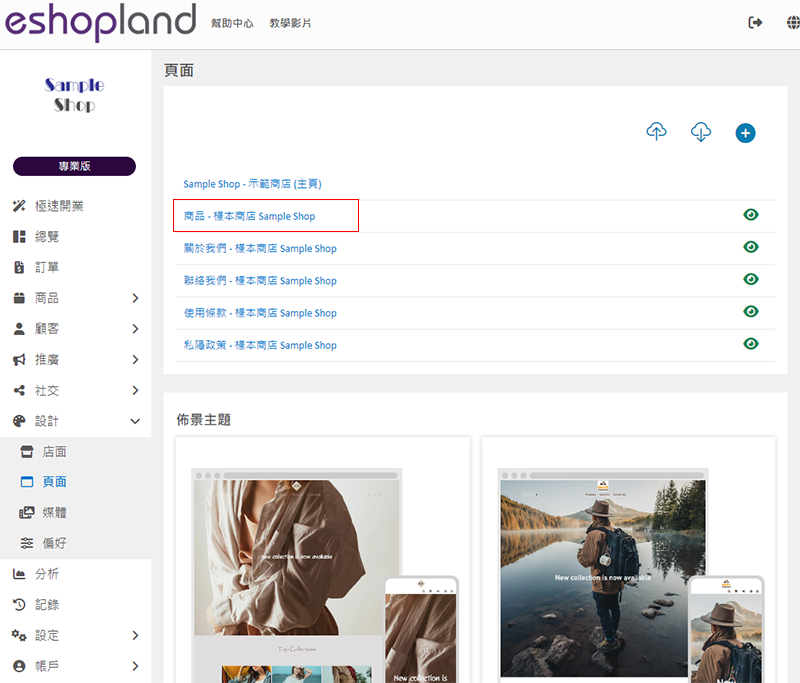
下移至「单一商品」部分,
点击「商品页设计」,进入单一商品页面的设计页面。
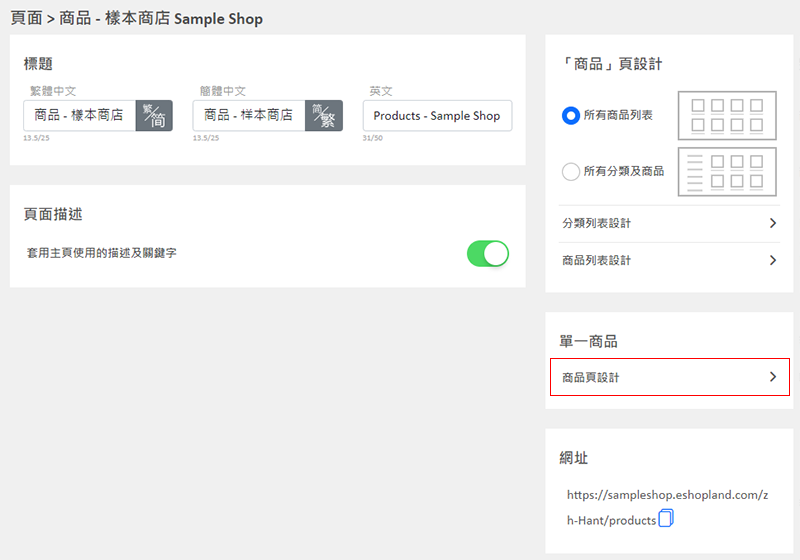
2. 商品页面设计工具
左方是「单一商品页面」设计的工具栏。
商品页设计工具是采用「预览式设计」,让您可实时预览设计效果。
设计风格将会套用到全部单一商品页面。
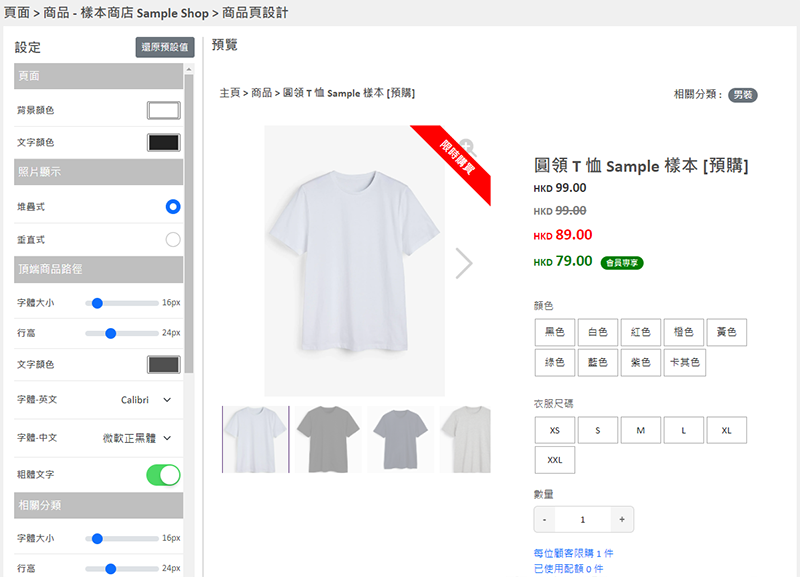
3. 「分享」图标设计
「彩色」
把「分享」图标的颜色设为「彩色」。
不会改变其他社交媒体图标的颜色,社交媒体图标仍然会以原有颜色显示。
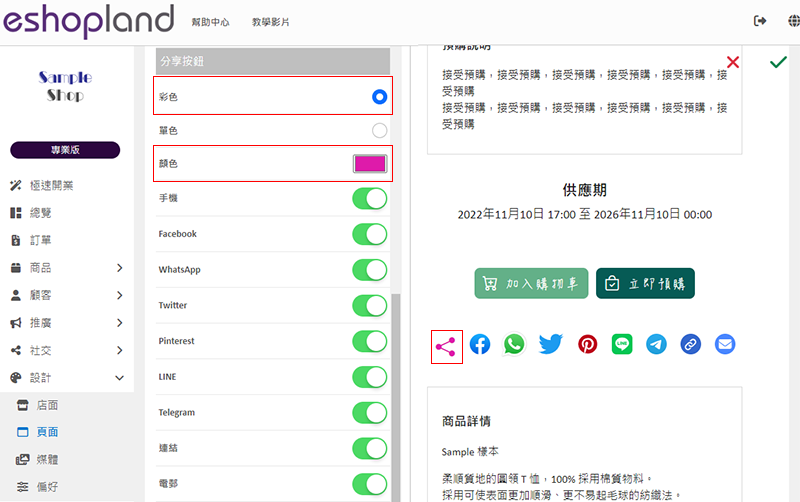
「单色」
当您把「分享」图标的颜色设为「单色」,就会一并套用到所有分享图标,。
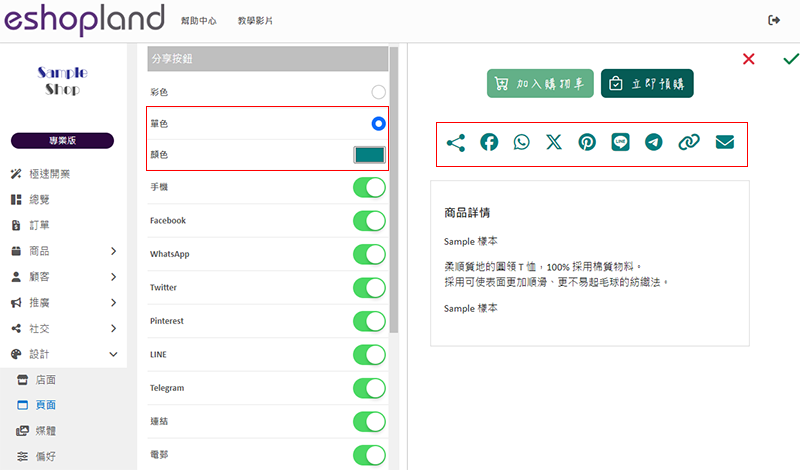
4. 「分享」图标显示
商家可以自选显示所需的社交媒体分享图标。
启用  的社交媒体分享图标会显示在所有商品页面上。
的社交媒体分享图标会显示在所有商品页面上。
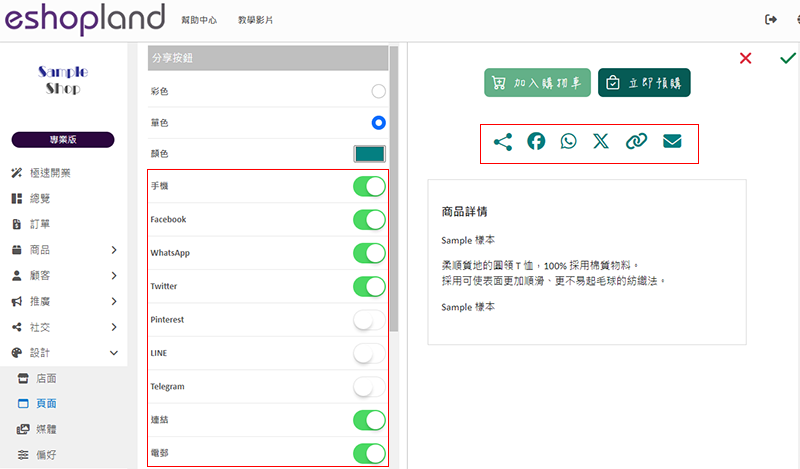
5. 套用设定
完成设定后,必须储存  设定。
设定。
延伸阅读
在 GoDaddy 购买网域
eshopland 网店平台会为每一位商家提供一个免费的网址(yourshop.eshopland.com),商家亦可以自行购买域名(domain),然后连接到 eshopland 网店平台系统,成为... [阅读更多]
PayPal 自动收款方式
eshopland 网店平台支持国际知名的 PayPal 付款平台系统,让商户及顾客可以通过 PayPal 帐户进行网店购物交易,令网上购物更方便,更安心。1. eshopland 电子商务平台支持通... [阅读更多]
会员分级制度总览
使用 eshopland 网店平台系统,商家可以为网店自订会员分级制度的条款,不但能有效吸引新客源,同时能鼓励会员顾客持续消费,以享有特定会员等级专属的推广及优惠。「进阶」计划用户可使用「会员制度」基... [阅读更多]
商品描述
输入详细的商品说明,能吸引顾客的注意力,提升销售额。eshopland让您在输入商品文字描述内容时,使用不同的格式和功能,进行简单的设计及排版。1. 进入商品内容分页登入账户并进入控制台,点选商品>所... [阅读更多]














